昆仑通态连打印机样例说明分析.docx
《昆仑通态连打印机样例说明分析.docx》由会员分享,可在线阅读,更多相关《昆仑通态连打印机样例说明分析.docx(14页珍藏版)》请在冰点文库上搜索。
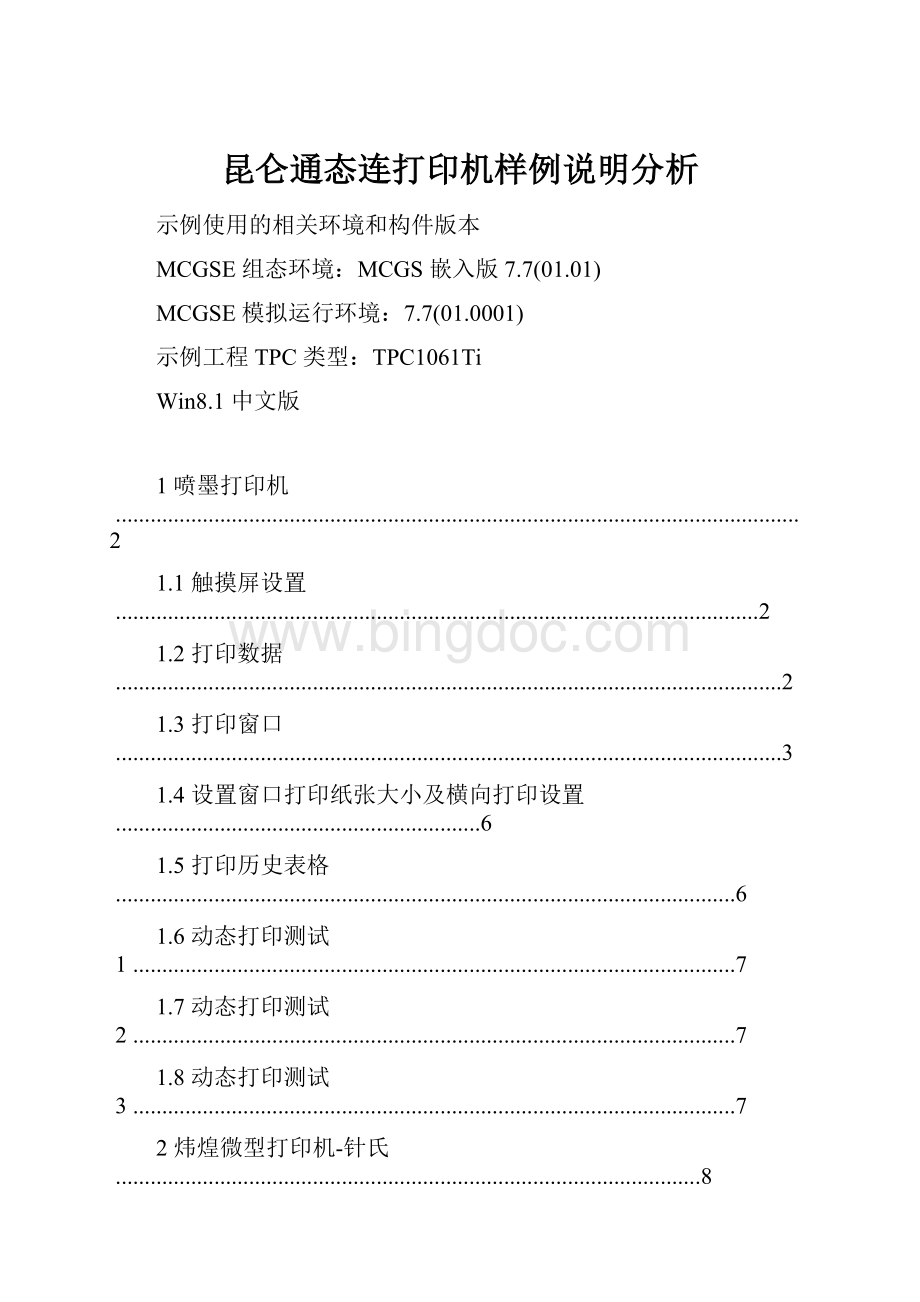
昆仑通态连打印机样例说明分析
示例使用的相关环境和构件版本
MCGSE 组态环境:
MCGS 嵌入版 7.7(01.01)
MCGSE 模拟运行环境:
7.7(01.0001)
示例工程 TPC 类型:
TPC1061Ti
Win8.1 中文版
1喷墨打印机 ......................................................................................................................2
1.1触摸屏设置 ...............................................................................................................2
1.2打印数据 ...................................................................................................................2
1.3打印窗口 ...................................................................................................................3
1.4设置窗口打印纸张大小及横向打印设置 ...............................................................6
1.5打印历史表格 ...........................................................................................................6
1.6动态打印测试 1 ........................................................................................................7
1.7动态打印测试 2 ........................................................................................................7
1.8动态打印测试 3 ........................................................................................................7
2炜煌微型打印机-针氏 .....................................................................................................8
2.1炜煌微型打印机设置 ...............................................................................................8
2.2打印字符 ...................................................................................................................9
2.3打印图片曲线 .........................................................................................................10
2.4注意事项 .................................................................................................................12
1
1 喷墨打印机
1.1 触摸屏设置
开机运行时点击触摸屏任意地方进入 cesvr 界面。
选择系统维护->设置系统参
数->打印机->打印机设置。
打印机选择 PCLGUI inkjet,端口号选择选择
LPT1(需插上打印机之后才能够进行端口号选择,否则无端口号选择项)。
其
他的选择默认。
如图:
请在触摸屏启动后在插上连接打印机的 USB 线。
1.2 打印数据
打印数据窗口可以选择用户需要打印的数据。
输入从第几行开始,然后需要
打印几行。
点击打印即可。
使用函数 PrintContext()。
如果数据较多将会每页
打印,每页的数据为组态存盘数据的行数(PS:
最多只可打印 9 页数据,超过的
将无法打印)。
如图:
2
参考打印机功能示例.MCE 中【打印数据】。
1.3 打印窗口
第一种方法是使用嵌入式脚本函数实现窗口的打印。
请查看函数!
SetWindow()函
数说明。
调用脚本函数!
SetWindow()打印所指定的工程窗口。
如图:
3
第二种方法是利用按钮的操作属性来进行打印窗口。
打开按钮的属性,选择操作
属性->打印用户窗口设置。
如图:
4
第三种方法是利用窗口自身的方法进行窗口打印。
如图:
5
参
考打印
机功能示例.MCE 中【打印窗口】。
1.4 设置窗口打印纸张大小及横向打印设置
设置窗口打印大小:
点击所需打印的窗口,选择窗口属性,激活扩充属性页,窗口视区大小设置
为A4大小,勾选横向打印窗口,确认;
进入动画组态窗口,窗口按A4纸大小放置构件,右边界约为1100左右,下边
界约为760左右;
具体位置调整可通过文件菜单下的打印预览;
打印按钮属性设置,选择操作属性页面,抬起功能选项卡,勾选打印用户窗口,
选择要打印的窗口0,确认;
设置完成,将工程下载到屏里,打印时即可打出来画面充满 A4 纸。
如何设置横向打印:
在用户窗口属性设置的扩充属性中将打印窗口的“窗口视区大小”改为打印纸张
的大小,并选择横向打印。
6
1.5 打印历史表格
此功能主要是测试打印历史表格存盘数据。
只需打印此窗口即可。
此功能
将历史表格的存盘数据完全打印出来。
每页打印的行数以组态历史表格的行数决
定。
1.6 动态打印测试 1
主要测试的是标注按钮旋钮滑动及报警器在动态显示的情况下的打印效果。
参考打印机功能示例.MCE 中【打印动态测试 1】。
1.7 动态打印测试 2
主要测试了图片大小变换,图形移动及图片变化和按钮颜色变换的打印效果。
参考打印机功能示例.MCE 中【打印动态测试 2】。
1.8 动态打印测试 3
主要测试了曲线,滑块,百分比填充及旋转仪表动态打印效果。
参考打印机功能示例.MCE 中【打印动态测试 3】。
7
8
2炜煌微型打印机 -针氏
2.1 炜煌微型打印机设置
炜煌微型打印机后面板十针接口与串口连接示意图,如图
也可以查看帮助文档的接线图。
炜煌微型打印机波特率设置及工作模式设置。
如图所以按键:
修改波特率和通许模式。
9
1):
按住任意键,然后打印机上电,打印机会将当前串口设置状态等报告
打印出来,即可对打印机波特率及工作模式进行设置。
2):
打印机上电后,由 LF 键设置切换打印机波特率。
每按一次 LF 键即打印
出串口的设置报告(即当前打印机所设置的波特率为多少),在
1200,2400,4800,9600 和 19200 内选择需要的波特率。
打印机出厂设置波
特率为 9600.
3):
由 SEL 键切换设置串口的工作方式串行连接为方式 1 或方式 3 两种。
出
厂时设置为方式 1.
串行工作方式 1:
一帧信息为 10 位,1 位起始位,8 位数据位,1 位停止位。
串行工作方式 3:
一帧信息为 11 位,1 位为起始位,8 位为数据位,1 位为校验
位,1 位为停止位。
4):
设置完成后重启打印机即可。
2.2 打印字符
打印字符所使用的函数打印命令为 Print。
设置命令为 Set()。
使用设备命
令下发。
设置命令如图所示:
10
设置样例
打印字符命令 Print()样例,如图:
打印机设置为一些基础设置命令集。
如需自定义命令可参考帮助文档
的命令集。
参考微型打印机样例 WH 针氏.MCE 中【打印字符】。
2.3 打印图片曲线
打印图片设置如下:
11
向打印机发送以上命令,防止打印图片为反向。
打印图片图片命令为 Print。
使用方法如下:
打印命令 SaveScreen();是将图片保存到 harddisk,然后打印出图片。
如果函数没有数字参数。
则是打印整个触摸屏屏幕的内容。
如果 SaveScreen();如下图所示使用:
12
喷墨打印机
惠普 HP1112 HP1010 HP
1050 HP2010
推荐 HP1112
微型打印机
A5 A7 E25 AA T2 A6 E31
E34 E15 E20
推荐 E20 A5
则是打印指定坐标内的图片。
Ax,Ay 为左上坐标,Bx,By 为右下坐标。
所打
印图片及左上坐标到右下坐标内的区域。
打印曲线是将曲线所在屏幕的画面截取出来打印。
如图:
函数坐标需用户更具自己曲线的位置来确定。
参考微型打印机样例 WH 针氏.MCE 中【打印图片曲线】。
2.4 注意事项
如果打印出来是乱码,请注意检查以下事项:
1):
字符集的选择是否正确。
2):
打印机的十针接口与串口对接的接线是否正确。
3):
打印机及触摸屏的波特率及工作方式是否选择正确。
13